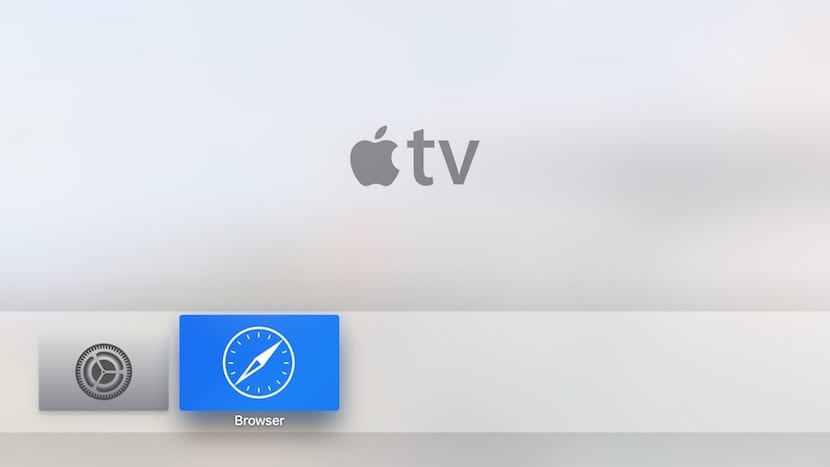
يعد Safari بلا شك أحد أكبر حالات الغياب في Apple TV الجديد. يعد مستعرض الويب لنظامي التشغيل iOS و OS X أحد التطبيقات التي يجب أن تكون في رأي الكثيرين على سطح المكتب لجهاز Apple TV الجديد ، ولكن يبدو أن Apple في الوقت الحالي لا تعتبره مناسبًا ، في الحقيقة ليس ذلك لم يتضمن Safari ، لكنه لا يقبل أي نوع من التطبيقات التي تتضمن مستعرض ويب ، أو تطبيقات تسمح بفتح روابط الويب. ولكن لا شيء يمكن أن يقاوم المتسللين و لقد حصلوا بالفعل على Safari للعمل على Apple TV الجديد وشرحوا كيفية القيام بذلك. نقدم لك كل التفاصيل أدناه.
القضاء على عدم التوافق
جهاز Apple TV جاهز لاستخدام متصفح الويب ، ولكن Apple قامت بتعطيله وبالتالي يمكن رؤيته في Xcode. أول شيء يجب علينا فعله هو التخلص من عدم التوافق هذا ، والذي يتعين علينا تعديل سطرين من الملف «مدى توفره». يمكن العثور على هذا الملف داخل «Xcode.app» ، حيث يجب النقر بزر الماوس الأيمن فوق هذا الملف والنقر فوق «إظهار محتويات الحزمة». ننتقل إلى الطريق التالي:
"المحتويات / المطور / الأنظمة الأساسية / AppleTVOS.platform / Developer / SDKs / AppleTVOS.sdk / usr / include"
ضمن هذا المسار ، نفتح ملف «مدى توفر. h» باستخدام Xcode ونبحث عن الأسطر التالية:
#define __TVOS_UNAVAILABLE __OS_AVAILABILITY (tvos ، غير متوفر)
#define __TVOS_PROHIBITED __OS_AVAILABILITY (tvos ، غير متوفر)
ونستبدلها بالأسطر التالية:
#define __TVOS_UNAVAILABLE_NOTQUITE __OS_AVAILABILITY (tvos ، غير متوفر)
#define __TVOS_PROHIBITED_NOTQUITE __OS_AVAILABILITY (tvos ، غير متوفر)
نحفظ الملف ويمكننا الآن بناء تطبيقنا في Xcode.
بناء تطبيق Safari لجهاز Apple TV
يجب أن نستخدم مشروع GitHub من هذا الرابط. العملية هي نفسها الخاصة بتطبيق «المصدر». التي نشرح فيها هذه المادة وفي الفيديو التالي:
بمجرد تثبيت التطبيق على Apple TV الخاص بنا ، يمكننا استخدامه لزيارة صفحات الويب المفضلة لدينا.
التنقل باستخدام جهاز التحكم عن بُعد من Siri

المتصفح بدائي إلى حد ما ولكنه يسمح لك بالتنقل في صفحات الويب الخاصة بنا دون مشاكل. باستخدام لوحة التحكم للتحكم ، يمكننا التمرير والتنقل عبر صفحة الويب. هذه هي الإرشادات الخاصة بتشغيل Siri Remote باستخدام مستعرض الويب هذا.
- اضغط على لوحة التتبع للتبديل بين وضع التمرير ووضع المؤشر
- حرك إصبعك على لوحة التعقب للتمرير أو تحريك المؤشر
- اضغط على القائمة للعودة
- اضغط على Play لإدخال العنوان الذي تريد الانتقال إليه
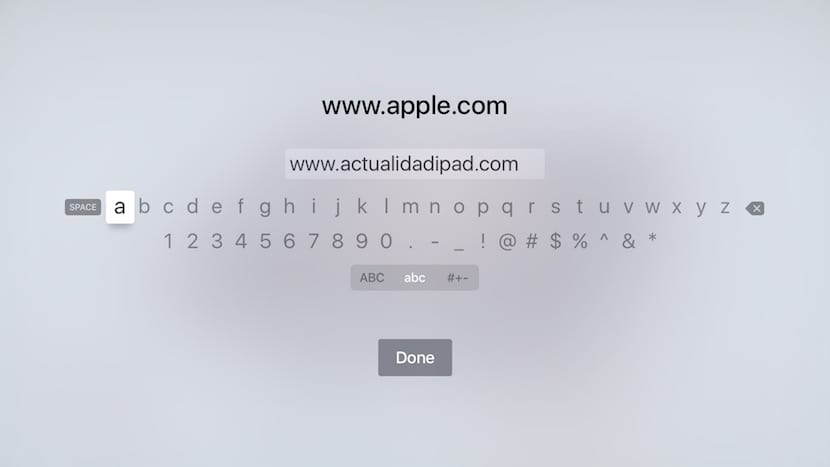
من الناحية المثالية ، ستضيف Apple Safari إلى Apple TV و السماح لنا باستخدام Siri للانتقال إلى صفحاتنا المفضلة أو لإملاء الصفحة التي نريد الانتقال إليها بدلاً من الاضطرار إلى استخدام لوحة مفاتيح tvOS. لكنه في الوقت الحالي بديل يمكن أن يخدم العديد من مالكي Apple TV.

دعونا نرى متى يأتي نفس الشيء ولكن من أجل مامي
هذا المصدر الذي نشرحه أيضًا في المدونة.
تعذر تعديل توفر الملف. ح .... لا توجد أذونات مالك .. لقد قمت بتغيير الأذونات ولا توجد طريقة
مرحبًا ، حدث نفس الشيء معي ، حتى رأيت هذا الفيديو….https://youtu.be/gLqa5_gPYTQ ، حيث يقوم بنسخ المجلد المتاح. h ولصقه على سطح المكتب ومرة واحدة على سطح المكتب إذا كان يتيح لك تغييره…. ثم ما عليك القيام به عند تعديله ، نسخه ولصقه مرة أخرى في موقعك ، مع إعطائه ليحل وهذا كل شيء ... أتمنى أن يساعدك
سؤال…
هذا البرنامج التعليمي مفيد لجهاز Apple TV 3rd. جيل ؟؟؟؟؟
أم أنها فقط للثاني والأول ؟؟؟؟
آمل أن تتمكن من دعمني